Excel: różnica pomiędzy funkcjami szukaj i znajdź
Za pomocą funkcji SZUKAJ i ZNAJDŹ w programie Excel można znaleźć lokalizację jednego ciągu tekstowego w innym, ale istnieją dwie różnice między tymi funkcjami:
1. Funkcja SZUKAJ nie uwzględnia wielkości liter, natomiast funkcja ZNAJDŹ uwzględnia wielkość liter.
2. Funkcja SZUKAJ dopuszcza stosowanie symboli wieloznacznych, natomiast funkcja ZNAJDŹ nie pozwala na stosowanie symboli wieloznacznych.
Poniższe przykłady ilustrują te dwie różnice w praktyce z następującą kolumną nazw drużyn koszykówki w programie Excel:
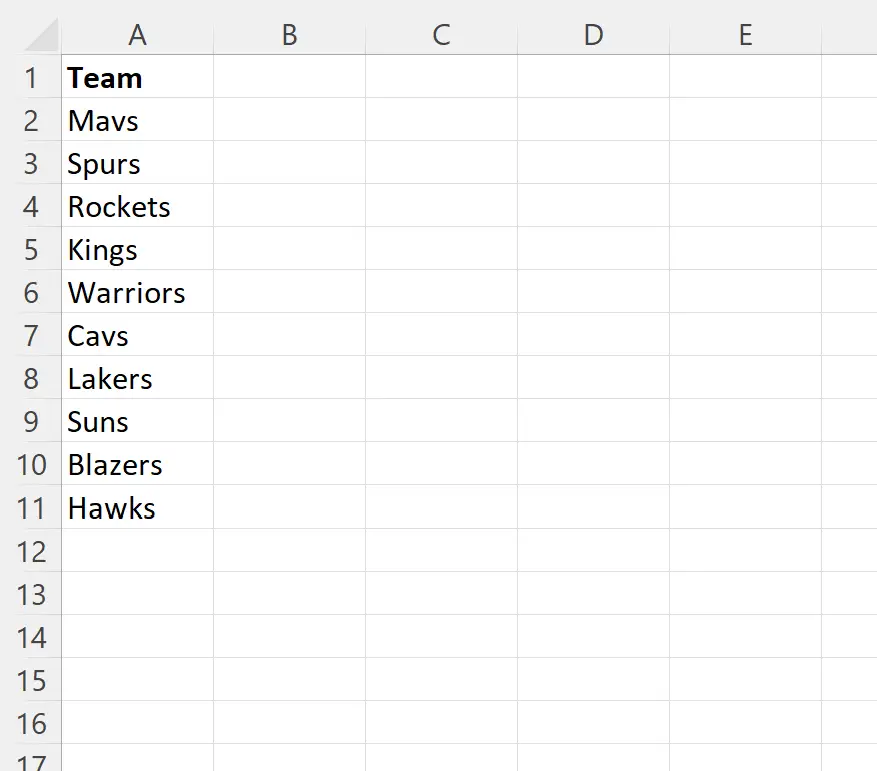
Przykład 1: różnica uwzględniająca wielkość liter
Załóżmy, że chcemy użyć funkcji SZUKAJ i ZNAJDŹ , aby określić położenie pierwszych „s” w nazwie każdego zespołu.
W komórkach B2 i C2 wpiszemy następujące formuły:
- B2: =SZUKAJ(„s”, A2)
- C2: =ZNAJDŹ(„s”, A2)
Następnie klikniemy i przeciągniemy te formuły do pozostałych komórek w kolumnach B i C:
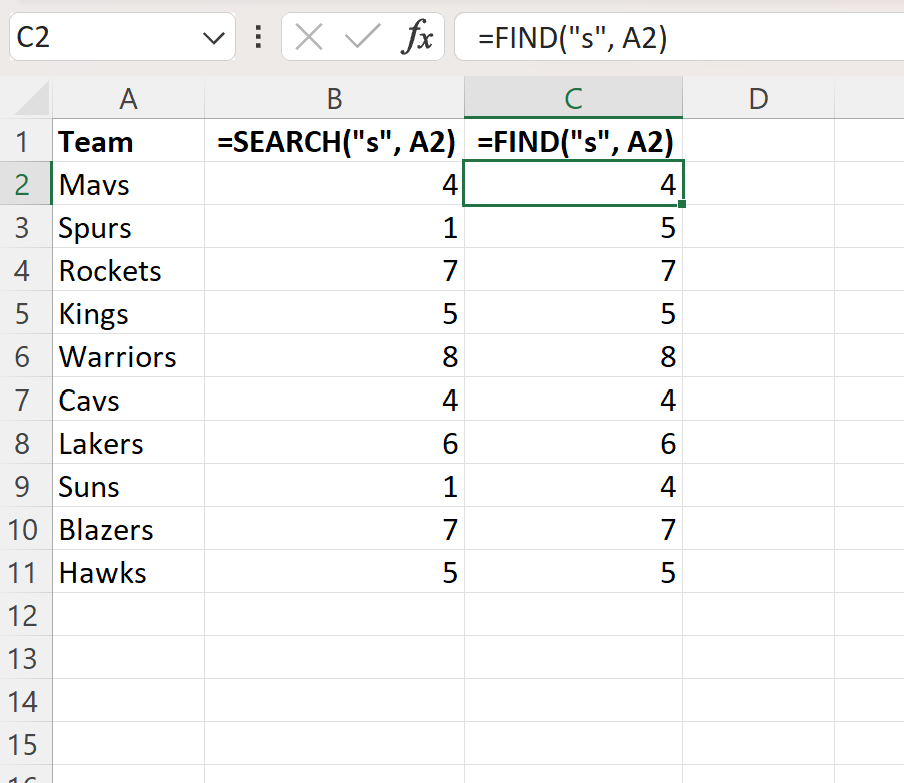
Funkcja SZUKAJ nie uwzględnia wielkości liter, więc po prostu znajduje pozycję pierwszych „s” w nazwie każdego zespołu, niezależnie od wielkości liter. Dlatego zwraca 1 dla Spurs .
Jednakże funkcja ZNAJDŹ uwzględnia wielkość liter, dlatego wyszukuje pozycję pierwszych małych liter „s” w nazwie każdego zespołu. Dlatego zwraca 5 dla Spurs .
Przykład 2: Różnica między symbolami wieloznacznymi
Załóżmy, że chcemy użyć funkcji SZUKAJ i ZNAJDŹ , aby zidentyfikować pozycję pierwszego podciągu „rs” w nazwie każdego zespołu, gdzie dowolny znak może poprzedzać ten konkretny podciąg.
W komórkach B2 i C2 wpiszemy następujące formuły:
- B2: =SZUKAJ(„?rs”, A2)
- C2: =ZNAJDŹ(„?rs”, A2)
Następnie klikniemy i przeciągniemy te formuły do pozostałych komórek w kolumnach B i C:
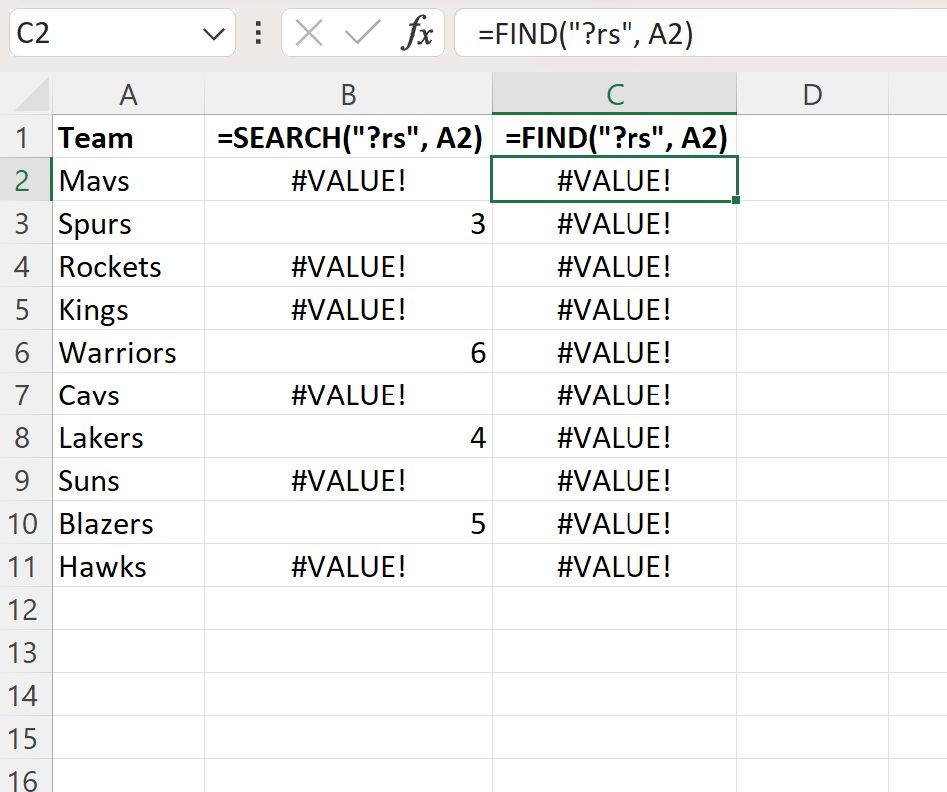
Funkcja SZUKAJ dopuszcza stosowanie symboli wieloznacznych, dzięki czemu jest w stanie znaleźć pozycję pierwszego wystąpienia „rs” w nazwie każdego zespołu, w którym dowolny znak może poprzedzać „rs” ze względu na użycie ? znak wieloznaczny.
Jednakże funkcja ZNAJDŹ nie zezwala na stosowanie symboli wieloznacznych. Dlatego zwraca #VALUE! dla każdego wiersza w kolumnie B.
Dodatkowe zasoby
Poniższe samouczki wyjaśniają, jak wykonywać inne typowe zadania w programie Excel:
Excel: Jak korzystać z funkcji WYSZUKIWANIA, aby znaleźć wiele wartości
Excel: jak korzystać z funkcji ZNAJDŹ z wieloma kryteriami
Excel: Jak znaleźć pierwszą liczbę w ciągu tekstowym